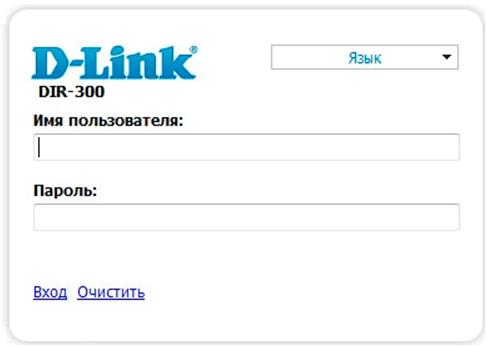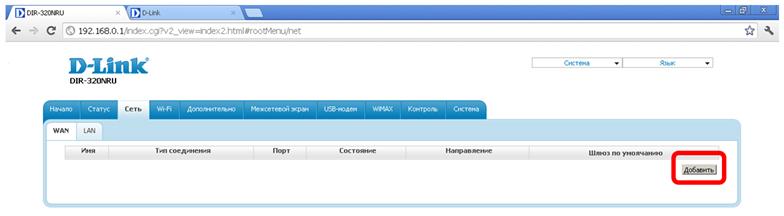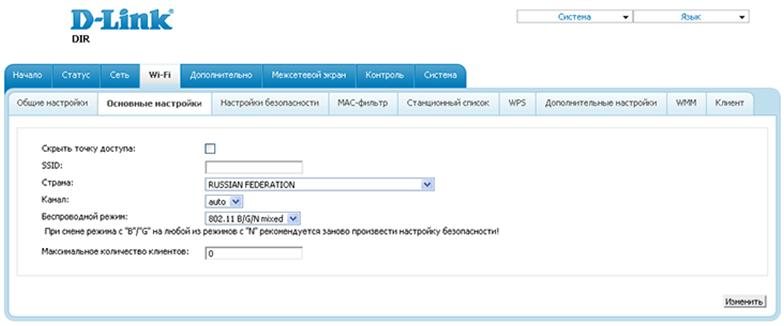Настройка D-Link DIR 300 NRU B6 для Beeline
Этапы подключения
Билайн – популярный провайдер не только мобильной связи, но и стационарного интернета в крупных городах. Настройка интернета занимает 5-15 минут.
Рассмотрим этапы, на которые разделяется настройка роутера D-Link DIR 300 NRU:
- Распаковка и подключение роутера;
- Создание соединения.
- Конфигурация WiFi.
Актуальная версия прошивки гарантирует возможность подключить интернет на Beeline, используя роутер.
Установка и подключение DIR-300 B6 для Beeline
Настройка WiFi роутера Beeline начинается с его распаковки. В коробке D-Link DIR 300 NRU B6 находится:
- роутер;
- блок питания;
- кабель для соединения с ПК;
- документация.
В разъем Internet включается кабель, заведенный специалистами оператора. Если монтаж выполнялся ранее, то он включен в другой роутер или сетевую карту компьютера.
4 порта, подписанные LAN служат для соединения компьютера и роутера по проводу. Один из этих портов перед конфигурацией роутера требуется подключить к ПК.
Совет. Перед включением устройства удостоверьтесь, что соединение по локальной сети устанавливается с автоматическими параметрами ДНС и IP-адреса. .
Создание соединения Билайн на DIR-300 ver. B6
Вся настройка роутера осуществляется через интернет-обозреватель (браузер). Для перехода к меню конфигурации набираем в строке адреса: 192.168.0.1. Откроется окно с требованием ввести логин и пароль.
Важно! Обновленные прошивки имеют другой внешний вид, но действия для настройки аналогичны.
Рассмотрим порядок создания соединения:
- Переходим в раздел ручной настройки.
- В верхнем меню переключаемся на вкладку «Сеть».
- Вводим необходимые параметры.
На текущий момент настройка vpn соединения едина во все сети.
Указываем логин и пароль, полученный у провайдера.
- На последнем этапе подтверждаем сохранение настроек и ждем.
Через 1-2 минуты соединение станет активным. В меню статус появится информация об успешном подключении. Интернет у пользователя станет доступен.
Важно! Использовать подключения с компьютера для выхода в сеть при использовании роутера не нужно.
Настройка WiFi DIR-300 B6 для Beeline
Роутер DIR-300 обеспечивает доступ к сети через WiFi, что актуально для владельцев ноутбуков, смартфонов и т.д. Рассмотрим установку параметров точки доступа:
- Нажимаем на клавишу «Изменить» внизу экрана.
- Устанавливаем тип аутентификации WPA2-PSK и задаем необходимый пароль для точки минимум из 8 символов.
- Подтверждаем изменения.
Важно! Иногда для нормальной работы требуется сменить адрес роутера из меню сеть LAN.